Nëse si mua, ti je një adhurues i Përplas dhe për arsye të zakonit ose tekave, nuk ju pëlqen të përdorni zsh y o zsh moj për t'i dhënë më shumë përmirësime terminalit tuaj. Me kohë të mirë, ky tutorial ju tregon se si të konfiguroni hap pas hapi powerline-shell-mjeshtër dhe i jep atij një pamje të këndshme i menjëhershëm prej jush guaska e bashit. Me pak fjalë, ky tutorial do t'ju bëjë një master të Përshtatje e shpejtë e Bash
Çfarë është bash?
Bash (Bourne përsëri shell) është një program kompjuterik, funksioni i të cilit është të interpretojë komandat, dhe një gjuhë programimi e konsolës. Bazohet në shell Unix dhe është në përputhje me POSIX.
Çfarë është e shpejtë?
Karakteri ose grupi i karaktereve të shfaqur në një rresht komande quhet prompt për të treguar se është duke pritur për komandat. Kjo mund të ndryshojë në varësi të shell dhe zakonisht është e konfigurueshme.
Po shkarkon Powerline-Shell-Master
Powerline-Shell-Master është një projekt falas dhe mund të gjendet në https://github.com/banga/powerline-shell
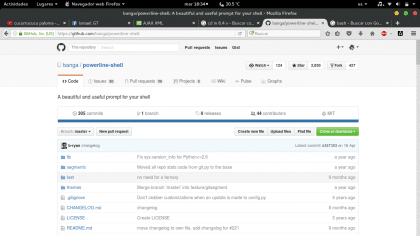
Ne shkojmë në këtë itinerar dhe e shkarkojmë atë në format zip.
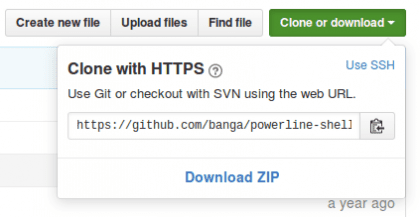
Ne gjithashtu mund ta bëjmë atë nga tastiera me komandën e mëposhtme:
git clone https://github.com/banga/powerline-shell.git
Konfigurimi i PowerLine-Shell-Master
Pasi të shkarkohet projekti, ne e zbërthejmë atë:
$ cd / Shkarkime $ unzip powerline-shell-master.zip $ cd powerline-shell-master
Ne editojmë skedarin e konfigurimit konfiguro.py.dist për të ngarkuar temën themelore
$ nano config.py.dist
Në rreshtin e fundit të skedarit ndryshoni vijën TEMA = 'e paracaktuar' në
TEMA = 'themelore'
Dilni dhe ruani ndryshimet

Ne ekzekutojmë instaloj.py për të ngarkuar ndryshimet e reja të konfigurimit:
$ python install.py
Duhet të kthejë prodhimin e mëposhtëm:
Krijuar konfigurim.py personal për personalizimet tuaja powerline-shell.py u ruajt me sukses
Nëse ekzekutimi ishte i suksesshëm, do të vërejmë edhe tre skedarë të tjerë:
config.pyc, config.py dhe powerline-shell.py

Tani ne duhet vetëm të gjejmë dosjen aty ku duhet të shkojë ose duhet të jetë për lehtësi dhe rend, ne e zhvendosim dosjen në / shtëpi / përdorues duke e riemëruar atë si .power-line-shell-master, pika që i paraprinë emrit është ta fshehësh atë.
Nëse jemi akoma brenda direktorisë, kthehemi: $ cd .. $ mv powerline-shell-master $ HOME / .powerline-shell-master

Vendosja e Bash Prompt
Për të konfiguruar bash prompt është mjaft e thjeshtë pasi që në manualin powerline-shell ekziston konfigurimi i duhur për bash, por sidoqoftë është disi i kufizuar, kështu që unë do të lë konfigurimin .bashrc që ju thjesht ta ngjisni atë në skedarin tuaj. është, duke zëvendësuar konfigurimin e mëparshëm.
Nëse jemi akoma në rrugën e shkarkimit, ne shkojmë në dosjen personale
$ cd
Ne bëjmë një kopje rezervë të skedarit tonë .bashrc
$ cp .bashrc .bashrc_vjetër
Ne hapim skedarin .bashrc me një redaktues teksti për ta redaktuar atë
$ nano .bashrc
Pasi të hapemi, ne fshijmë përmbajtjen e saj dhe e zëvendësojmë me sa vijon:
# ~ / .bashrc: ekzekutuar nga bash (1) për predhat jo-identifikuese.
# shih / usr / share / doc / bash / shembuj / skedarë fillestarë (në paketën bash-doc) # për shembuj # Nëse nuk funksionon në mënyrë interaktive, mos bëj asgjë në rast $ - në * i *) ;; *) kthimi ;; esac # mos vendosni rreshta ose rreshta të kopjuar duke filluar me hapësirën në histori.
# Shikoni bash (1) për më shumë opsione HISTCONTROL = injoroni të dy # shtoni në skedarin e historisë, mos e zëvendësoni atë shopt -s histappend # për vendosjen e gjatësisë së historisë shih HISTSIZE dhe HISTFILESIZE në bash (1) HISTSIZE = 1000 HISTFILESIZE = 2000 # kontroll madhësia e dritares pas çdo komande dhe, nëse është e nevojshme, # azhurnoni vlerat e LINJEVE dhe KOLONAVE.
shopt -s checkwinsize # Nëse është vendosur, modeli "**" i përdorur në një kontekst të zgjerimit të emrit do të përputhet me të gjithë skedarët dhe zero ose më shumë direktori dhe nëndrejtori.
#shopt -s globstar # bëj më pak miqësor për skedarët e futjes jo-tekst, shih lesspipe (1) [-x / usr / bin / lesspipe] && eval "$ (SHELL = / bin / sh lesspipe)" # vendos identifikimin e ndryshores chroot në të cilin punoni (përdoret në njoftimin më poshtë) nëse [-z "$ {debian_chroot: -}"] && [-r / etc / debian_chroot]; atëherë debian_chroot = $ (cat / etc / debian_chroot) fi # vendos një prompt të shpejtë (jo me ngjyra, përveç nëse e dimë që ne "duam" ngjyra) rasti "$ TERM" në xterm-color | * -256 ngjyra) color_prompt = po ;; esac # uncomment për një prompt të ngjyrosur, nëse terminali ka aftësinë; fikur # në mënyrë të paracaktuar për të mos e shpërqendruar përdoruesin: fokusi në një dritare terminale # duhet të jetë në prodhimin e komandave, jo në prompt # force_color_prompt = po nëse [-n "$ force_color_prompt"]; atëherë nëse [-x / usr / bin / tput] && tput setaf 1> & / dev / null; atëherë # Ne kemi mbështetje të ngjyrave; supozojmë se është në përputhje me Ecma-48 # (ISO / IEC-6429). (Mungesa e një mbështetjeje të tillë është jashtëzakonisht e rrallë, dhe një rast i tillë do të tentonte të mbështeste setf më tepër sesa setaf.) Color_prompt = po tjetër color_prompt = fi fi #config prompt basic #if ["$ color_prompt" = po]; atëherë # PS1 = '$ {debian_chroot: + ($ debian_chroot)} \ [\ 033 [01; 32m \] \ u @ \ h \ [\ 033 [00m \]: \ [\ 033 [01; 34m \] \ w \ [\ 033 [00m \] \ $ '#else # PS1 =' $ {debian_chroot: + ($ debian_chroot)} \ u @ \ h: \ w \ $ '#fi # unset color_prompt force_color_prompt # Nëse kjo është një xterm vendosi titullin përdoruesit @ host: dir #case "$ TERM" në # xterm * | rxvt *) # PS1 = "\ [\ e] 0; $ {debian_chroot: + ($ debian_chroot)} \ u @ \ h : \ w \ a \] $ PS1 "# ;; # *) # ;; #esac # mundësoni mbështetjen e ngjyrave të ls dhe gjithashtu shtoni pseudonime të dobishme nëse [-x / usr / bin / dircolors]; atëherë provo -r ~ / .ngjyrësh && vlerëso "$ (nënngjyrësh -b ~ / .ngjyrësh)" || eval "$ (dircolors -b)" alias ls = 'ls --color = auto' #alias dir = 'dir --color = auto' #alias vdir = 'vdir --color = auto' alias grep = 'grep - -color = automatik 'alias fgrep =' fgrep --color = auto 'alias egrep =' egrep --color = auto 'fi # paralajmërime dhe gabime të GCC me ngjyra # eksport GCC_COLORS =' gabim = 01; 31: paralajmërim = 01; 35 : note = 01; 36: caret = 01; 32: locus = 01: quote = 01 '# ca më shumë aliaza ls alias ll =' ls -alF 'alias la =' ls -A 'alias l =' ls -CF ' ## Alias azhurnoni sistemin operativ alias system-update = "sudo apt-get update && sudo apt-get upgrade" # Shtoni një pseudonim "alarm" për komandat që funksionojnë gjatë. Përdorni kështu: # fle 10; alarm alias alarm = = njoftoni-dërgoni - urgjencë = i ulët "$ ([$? = 0] && terminal jehonë || gabim jehonë) "" $ (histori | tail -n1 | sed -e '\' 's / ^ \ s * [0-9] \ + \ s * //; s / [; & |] \ s * alarm $ // '\' ') "' '# Përkufizimet e aliasit.
# Ju mund të dëshironi të vendosni të gjitha shtesat tuaja në një skedar të veçantë si # ~ / .bash_aliases, në vend që t'i shtoni ato këtu direkt.
# Shikoni / usr / share / doc / bash-doc / shembuj në paketën bash-doc.
nëse [-f ~ / .bash_aliases]; atëherë RE / .bash_aliases fi #grep komandën e aktivizimit të ngjyrave GREP_OPTIONS = - ngjyra # aktivizon karakteristikat e programimit të përfundimit (nuk keni nevojë të aktivizoni # këtë, nëse është aktivizuar tashmë në /etc/bash.bashrc dhe / etj / profili # burime / etj / bash.bashrc).
nëse! shopt -oq posix; atëherë nëse [-f / usr / share / bash-Completion / bash_completion]; atëherë / usr / share / bash-Complete / bash_completion elif [-f / etc / bash_completion]; atëherë / etc / bash_completion fi fi #Fonksioni i konfigurimit powerline-shell-master _update_ps1 () {PS1 = "$ ($ HOME / .powerline-shell-master / powerline-shell.py $?
Në fund të konfigurimit, nëse hapni një terminal, ai do të shfaqet si më poshtë.
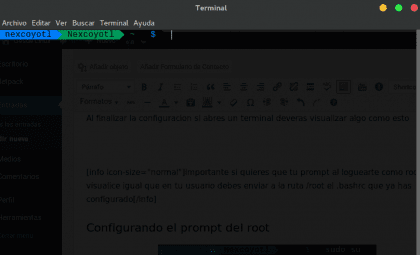
Vendosja e shpejtë e rrënjës

Nëse e lexoni sinjalizimin dhe keni marrë rëndësi, le të shkojmë përpara dhe të konfigurojmë mjetin rrënjësor, kjo nuk do të zgjasë shumë, thjesht është kopjimi i skedarit .Bashrc edituar më parë dhe dërgojeni atë në itinerar / rrënjë.
Brenda shtegut të dosjes tonë personale $ sudo cp -f .bashrc /root/.bashrc [sudo] fjalëkalimi për (përdoruesin): Pasi ta bëj këtë, ne kontrollojmë që skedari /root/.bashrc ka të njëjtën konfigurim $ sudo cat /root/.bashrc

Faleminderit për shikimin e këtij tutoriali, dhe nëse jeni një nga ata që e vunë në praktikë në kohë të mirë, unë jam i kënaqur që është kështu, sepse ky manual ose udhëzues është krijuar me qëllim që të jetë i dobishëm. Unë e di që për shumë njerëz kjo nuk është një çështje kaq e diskutueshme, por nganjëherë është e lodhshme të punosh me një terminal jo tërheqës, megjithë çështjen e shijes.
Përshëndetje!!
Më pëlqeu shumë postimi juaj, e kam testuar atë në Mint të ri 18.1 dhe kur gërmimi rezultati nuk ka qenë i njëjtë ...
Duket se nuk kam gërmat e duhura të sistemit për të vizualizuar saktë kërkesën me shigjeta, meqenëse ngjyrat shfaqen në mënyrë korrekte.
Nuk e di nëse dikush tjetër i ndodh, por do të doja të dija nëse ka ndonjë zgjidhje, ose një faqe shkarkimi nga burimet e duhura për ta bërë atë të shfaqet mirë.
Thanks !!
Përshëndetje mik, faleminderit për komentin, nëse vërtet harrova të përmend se kërkon burimet e duhura për të përmirësuar pamjen. Këto gërma janë Font Powerline dhe mund t'i gjeni në https://github.com/powerline/fonts
Unë kisha për të ndryshuar në preferencat e terminalit, opsionin e "Encodings" në "UTF-8 Unicode" dhe zgjidhur gjithashtu.
Nëse në fakt unë gjithashtu punoj me kodimin 'utf-8 unicode', faleminderit për komentin
Ohm, jo vetëm që duket mirë nëse nuk e bën leximin më të lehtë, mirë Tuto.
Përshëndetje, postim shumë i mirë faleminderit, megjithëse më ndodhi që të gjitha ngjyrat / segmentet e shiritit u shfaqën në gri, dhe një njoftim i këtij lloji xxxxxx ~ $ çfarë duhet të bëj për ta rregulluar atë? Faleminderit shumë, kontribut të shkëlqyeshëm, përshëndetje
Unë u përpoqa dhe tastiera punoi, por unë mbarova së shpejti, shyqyr që nuk ishte asgjë serioze dhe unë mund ta riparoja atë.